 |
|
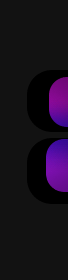 |
 الإهداءات
الإهداءات |
|
 |
|
|
أدوات الموضوع | انواع عرض الموضوع |
|
#1
|
||||||||||||
|
||||||||||||

 اليوم جبت لكم شرح مفصل عن طريقة عمل كل ايقونه
ببرنامج السويش ماكس لصنع التواقيع الفلاشيه والصوره التالية توضح أجزاء البرنامج ووظائفها .  هذه الصورة مصغره ... نقره على هذا الشريط لعرض الصوره بالمقاس الحقيقي ... المقاس الحقيقي 808x237 . هذه الصورة مصغره ... نقره على هذا الشريط لعرض الصوره بالمقاس الحقيقي ... المقاس الحقيقي 808x237 .     طريقة أدراج النص  TIMELINE او الأوت لاين   الأن سنقوم بشرح مؤثرات السويش 2 ( الأكشن )  يقوم باظهار الكلمة خلال فريم زمني واحد فقط بدون اي مؤثرات يعني اذا عندك عبارة او كلمة وتبيها تظهر بفريم معين وبشكل مباشر بدون اي تأثيرات او حركات تقدر تستخدمه  يستخدم لازالة او اخفاء الكلمة او العنصر من العرض هو مشابة للاكشن Hide بالسويش القديم على سبيل المثال لو عندك نص وسويت عليه Explode احياناً تظل الحروف المتكسرة عالقة على جوانب الفلم لكن لو حطيت Remove بعد المؤثر Explode كلها راح تختفي  عمل حركة بسيطة للعنصر طبعا لاحظت ان اغلب المؤثرات تحرك الحروف كلها بشكل متفرق لكن لو انك تبي مثلا تحرك الكلمة من اليمين لليسار فقط ؟ او من الاسفل للاعلى او عمل استدارة للكلمة او اختفاء للكلمة بدون تحريك للاحرف تختار Move وتغير في الاعدادات (Scale -Alpha-Rotate....)  مؤثر يعمل على ظهور الكلمة او العنصر بشكل متدرج يتميز بالشفافية المتدرجة لين مايصير العنصر ظاهر كليا  وهو عكس المؤثر السابق يعمل على اخفاء الكلمة او العنصر بشكل متدرج  مؤثر يعمل على اظهار الكلمة او العنصر من جهة معينة ويتفرع الى عدة تقسيمات تتضمن الاتجاهات الي ممكن تطلب منها ظهور العنصر اليمين _ اليسار - الاعلى - الاسفل اعلى اليمين - اسفل اليمين - اعلى اليسار - اسفل اليسار  وهو عكس المؤثر السابق يعمل على ازالة الكلمة باحد الاتجاهات السابق ذكرها وابعادها خارج شاشة العرض  مشابه للمؤثر Fade In من ناحية فكرة الظهور ولكن يظهر النص بشكل متدرج مثل الطبقة الضبابية  لعمل تكرار لحركة الظهور مثلا اذا اخترت مؤثر معين لنفرض انه fade in رح تلاحظ انه ظهر في 10 فريمات زمنية على سبيل المثال عند نهاية هذا المؤثر اضغط على Repeat Frames ولاحظ الاوت لاين ، رح تلاقي نسخة بنفس عدد الفريمات لو دخلت على الاختيارات رح تلاقي كلمة Repeat وتكتب فيها عدد مرات التكرار للمؤثر الاصلي يعني لو اخترت رقم 3 عند خانة Repeat = 3 تكرارات بالاضافة الى الحركة الاصلية Fade In يعني الكلمة رح تظهر بمؤثر Fade In 4 مرات  مؤثر لنقل او تحويل احرف النص من مكان ما الى نقطة معينة على الفلم وغالبا ماتكون من الامام الى الخلف او بالاصح come from you والحركة فيها تكون بشكل مسطح للحرف يعني مايحدث للحرف دوران  يعمل شد او تمدد لحروف الكلمة باتجاهات مختلفة بمعنى آخر (stretch)  يجعل الحروف تأتي من أماكن مختلفة مثلا الحرف الاول يأتي من الاعلى والحرف الثاني يأتي من الاسفل بخلاف المؤثرات الثانية لو لاحظت الحركة فيها متشابهة بين جميع حروف الكلمة  يجعل النص يتحرك مثل الافعى من حيث السرعة والتعرج في الحركة النص يتحرك للاسفل وفجأة ينحني الى الاعلى و يلتف  يعمل على ازالة الكلمة باحداث مايشابه الانفجار بنفس الكلمة وتفكيك حروفها وعند اختيار Emplode يعمل حركة معاكسة للانفجار اي تجميع الكلمة المتفككة  من اسمه 3D يجعل حروف النص تظهر باستدارة كأنها ثلاثية الأبعاد  يتشابه مع السابق نوعا ما في الاستدارة لكن الحركة هنا تظهر حرف حرف بالترتيب يظهر الحرف الاول ويتوقف وبعده يظهر الحرف الثاني  تظهر الكلمة هنا بحركة تموجية او على شكل موجة باتجاهات مختلفة  يظهر النص فيها كأنك تطبعه على الآلة الكاتبة  يعمل على اعادة النص او العنصر الى حالته السابقة مثلا عند اختيار مؤثر Explode على كلمة جرب انك تضع بعده مباشرة في التايم لاين مؤثر Revert رح تلاحظ ان الكلمة رجعت لحالتها الاصلية انتهينا من التأثيرات الان عندما نقوم بأدراج صوره او نص نضغط عليها بزر الفاره الايمن بتطلع لنا قائمة بنشرح القائمة هذي مع ووظائفها  هذه الصورة مصغره ... نقره على هذا الشريط لعرض الصوره بالمقاس الحقيقي ... المقاس الحقيقي 554x490 . هذه الصورة مصغره ... نقره على هذا الشريط لعرض الصوره بالمقاس الحقيقي ... المقاس الحقيقي 554x490 . - عند الضغط على الصوره او النص بالزر الايسر للماوس مع استمرار الضغط عليه 2 - عند الضغط علىالصوره او النص بالزر الايسر للماوس مع تحرير الزر 3 - عند مرور مؤشر الماوس فوق الصوره او النص 4 - عند ابتعاد المؤشر عن الصوره او النص 5 - عند الضغط والسحب بينما المؤشر موجود على الصوره او النص 6 - عند الضغط والسحب بينما المؤشر خارج الصوره او النص 7 - عند الضغط على الزر الايسر للماوس مع تحرير الزر خارج الصوره او النص قائمة Action  1- هذا الامر لتشغيل الفلم الفلاشي 2 - هذا لوقف تشغيل الفلم الفلاشي 3 - هذا للذهاب إلى فريم معين من مشهد معين 4 - هذا خاص بالودنق ( مشهد التحميل ) وفيه درس كامل عنه في قسم الدروس 5 - يستخدم هذا الأمر لإختيار فريم معين من Sprite " لأن لا يمكن إختياره بواسطة الأمر Go to Frame 6 - هذا الخيار يغير اتجاه الشكل او النص 7 - هذا الخيار لتحميل فلم فلاشي من موقع معين 8 - هذا عكس السابق مايحمل فلم فلاشي سبق تحميله 9 - هذا لتشغيل الملف الصوت او استيراد الملف الصوت 10 - هذا من اجل ايقاف الملف الصوت 11 - هذا من اجل ايقاف كل الملفات الصوتية الموجوده في الفلم 12 - هذا الخيار لربط زر بموقع معين قائمة Grouping  1- لوضع مجموعة كلمات او صور في مجموعه واحده ( بحيث انك تقدر تحط لكل الكلمات تأثير واحد ) 2 - هذا الخيار يحط الكلمات او الصور في مجموعه واحده بس ميزتها انك تقدر تحط لكل كلمه او صوره تأثير معين وميزه اخرى ان التأثير الموجود في هذي المجموعه ينعاد تلقائي 3 - هذا الخيار تقدر فيها تلون الكلمات بلون واحد او لون تدريجي مقسم على الكلمات 4 - هذا الخيار لتحويل الصوره او النص الى Shape قائمة Convert  1 - هذا الخيار يجعل الكلمه على هيئه زر بس ميزه هذا الامر انك تقدر تسوي تأثيرات على الزر يعني مثلا كتبت كلمه بطاقات وتبغى احد اذا مرر الماوس فوق كلمه بطاقات تطلع صوره او كلمه ثانيه هنا تقدر تسوي الشي هذا 2 - هذا عشان تحط الكلمه او الصوره في مكان لحالها بحيث انك تحط لها تأثيرات خاصه فيها وهي عكس السبرايت الخاص بـ grouping 3 - هذا الخيار من اجل تقسم حروف الكلمه بحيث انك تقدر تحط لكل حرف لون معين او لون متدرج 4 - هذا الخيار نفس السابق بس هنا ماتقدر تحط لون متدرج قائمة order  1- هذا الامر يستخدم لرفع الكلمه او الصوره للاعلى 2 - هذا الامر يستخدم لأنزال الكلمه او الصوره للاسفل 3 - هذا الامر يستخدم لرفع الكلمه او الصوره خطوه واحده 4 - هذا الامر يستخدم لأنزال الكلمه او الصوره خطوه واحده قائمة Transform  1 - لدوران الكلمه او الصوره 90 درجه يمين 2 - لدوران الكلمه او الصوره 180 درجه يمين 3 - لدوران الكلمه او الصوره 270 درجه يمين 4 - لعكس اتجاه الكلمه او الصوره 5 - لعكس اتجاه الكلمه او الصوره بوضعيه مختلفه 6 - لإرجاع الكلمه لوضعها الطبيعي بحجمها الطبيعي بعد ما ننتهي من تصميم العمل وحفظة على هيئة SWF نقوم برفع العمل الى احد مواقع الاستضافة من أجل أستخدام العمل في الانترنت
الموضوع الأصلي :
شرح السويتش ماكس خطوه بخطوه وطريقة عمل كل ايقونه )) بالصور
-||-
المصدر :
منتديات حبة حب
-||-
الكاتب :
Bamoot Feek

|
|
|
#2 | |
|
:: الإدارة ::
        |
سّلِمتِ يًدِآكْ..
عّلِى جميًلِ طرٍحكْ وَحسّن ذآئقتِكْ يًعّطيًكْ رٍبيً ألِف عّآفيًه بإنتِظآرٍ جدِيًدِكْ بكْلِ شوَق. لِكْ منيً جزيًلِ آلِشكْرٍ وَآلِتِقدِيًرٍ... موَدِتِيً |
|

|
|
|
#3 | |
|
المشرفات
 .gif) .gif) .gif) |
يًعّطيًكْ رٍبيً ألِف عّآفيًه
بإنتِظآرٍ جدِيًدِكْ بكْلِ شوَق. لِكْ منيً جزيًلِ آلِشكْرٍ وَآلِتِقدِيًرٍ... موَدِتِيً |
|

|
|
|
#4 | |
|
حبيب برونزى
 |
ربي يعطيك الف عافيه على انتقائك الجميل والرائع
بأنتظار جديدك بكل شووق احترامي لك |
|

|
|
|
#5 | |
|
عضو مهم
.gif) .gif) .gif) |
دمتى بهذا التميز بطرحكِ لمواضيعكِ
ودمتى بحفظ الرحمن ورعايته تقبلى مروري مع خالص تقديري واحترامي |
|

|
|
|
#6 | |
|
الاداره
       .gif) .gif) .gif) |
يسلمو على طرحك القيم والمميز بارك الله فيكى وبنتظار جديدك القادم تحياتى اليكى فاادى |
|

|
|
|
#8 | |
|
مشرفة قسم الأزياء
  .gif) .gif) .gif) |
يًعّطيًگّ آلِعّآفيًه عّ ـآلطرح ـآلِمميًز
بإنتِظآرٍجدِيًدِگّ ـآُلمفًعْمُ بْ ـآلجمُآلْ تٌقُدْيرُيً..~ |
|

|
 |
| مواقع النشر (المفضلة) |
«
الموضوع السابق
|
الموضوع التالي
»
| الذين يشاهدون محتوى الموضوع الآن : 1 ( الأعضاء 0 والزوار 1) | |
|
|
الساعة الآن 07:07 PM









.gif)








 جميل أن يخصك احدهم باشياء دون الآخرين ..
جميل أن يخصك احدهم باشياء دون الآخرين ..



















 العرض العادي
العرض العادي
